Abilita la protezione contro Cryptominer e Fingerprinter in Firefox
Nel mondo odierno basato sui dati, è diventato essenziale salvaguardare la tua privacy online. Il metodo più semplice per garantire ciò è condividere informazioni limitate con siti di cui raramente si fidano i visitatori. La maggior parte dei siti Web equipaggia abilmente strumenti che tengono traccia del tuo comportamento. Mozilla ha escogitato una soluzione unica: una funzionalità per abilitare la protezione contro Cryptominer e Fingerprinter. (enable protection against Cryptominers and Fingerprinters.) Queste tecniche bloccano questi strumenti che profilano la tua identità. La creazione non è stata uno sforzo da solista. Il risultato è da una partnership congiunta con Disconnect .
Mozilla si sta adattando a un approccio che blocca prontamente gli script di mining di criptovalute(cryptocurrency mining) e fingerprinting del browser(browser fingerprinting) . Ciò aiuterà gli utenti di (users)Firefox a ottenere l'esperienza di navigazione web privata che si aspettano e meritano.
Che cos'è l'impronta digitale del browser?(What is Browser Fingerprinting?)
Questo script può svelare informazioni importanti relative alla configurazione del tuo computer. Aiuta a creare un'impronta digitale che tiene traccia del tuo comportamento sul Web, anche se cancelli i cookie.
Cosa sono i Cryptominer?(What are Cryptominers?)
Allo stesso modo, "Cryptominers" è progettato per aiutare i cyberpunk a eseguire operazioni costose sul tuo browser web. Lo script può generare criptovaluta(Cryptocurrency) . Può per se stessi o per il beneficio di qualcun altro. Questi script possono portare a un consumo di energia della CPU del tuo computer .
Nota:(Note:) entrambe le funzionalità sono ora disponibili nella versione Beta e Nighty . Inoltre, Cryptomining e Fingerprinting sono disabilitati per impostazione predefinita. Tuttavia, puoi abilitarli seguendo i passaggi seguenti.
Abilita la protezione contro Cryptominer(Cryptominers) e Fingerprinter(Fingerprinters) in Firefox
- Apri Firefox > Menu > Preferenze
- Vai alla scheda " Privacy e sicurezza ".(Privacy and Security)
- Cerca(Look) un'opzione che dice " Blocco dei contenuti(Content Blocking) ".
- Una volta trovato, scegli " Personalizzato".(Custom.’)
- Infine, seleziona le caselle ' Criptominer(Cryptominers) ' e ' Impronte digitali(Fingerprinters) '.
- Pubblica questo; bloccherà gli script.
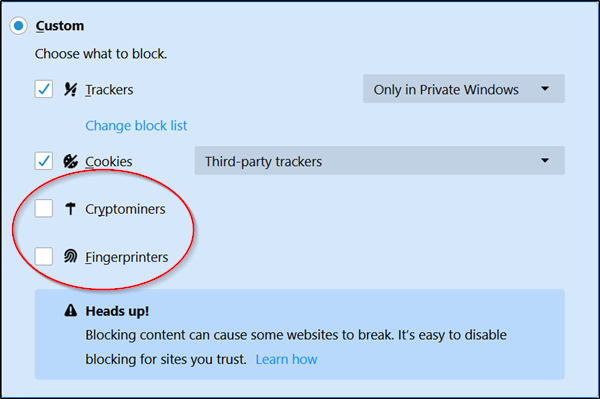
Una volta terminato, Firefox bloccherà tali script. La nuova funzionalità è ora disponibile in Firefox 67 Beta e Firefox 68 Nightly. È probabile che sarà disponibile nella versione stabile di Firefox tra poche settimane.
Leggi il prossimo(Read next) : Come abilitare l'autenticazione in due passaggi in Mozilla Firefox(enable Two Step Authentication in Mozilla Firefox) per Windows 10.
Related posts
Come cancellare Cache, Cookies, Browsing History in Chrome and Firefox
Come disabilitare Session Restore Crash Recovery in Firefox
Ripristinare mancante o cancellato Firefox Bookmarks or Favorites
La maggior parte Mozilla Firefox utili su: modifiche di configurazione
Chrome or Firefox Impossibile scaricare o salvare i file sul tuo computer
È sicuro salvare le password in Chrome, Firefox or Edge browser?
FIX: reCAPTCHA non funziona in Chrome, Firefox o qualsiasi browser
Block Notifications, Microphone, Camera Richieste in Firefox browser
Il tuo browser è gestito dalla tua organizzazione, afferma Firefox, Edge
Cattura o prendere screenshot in Chrome or Firefox Browser nativamente
Come trovare Firefox Profile folder su Windows PC
Search su molteplici schede aperte su Firefox and Chrome browsers
Come abilitare Firefox Bookmarks barra degli strumenti solo su New tab pagina
Come salvare le pagine Web come PDF in Chrome or Firefox
Set Up Enhanced Tracking, Protection Breach Alerts, Lockwise in Firefox
Disabilita telemetry and data collection in Firefox Quantum browser
Firefox JSON Viewer non funzionante; Non è possibile visualizzare o modificare i dati JSON
Video format or MIME type non è supportato
Come disabilitare o abilitare componenti aggiuntivi in Private Mode su Firefox
Come smettere di reindirizzamenti automatici in Chrome, Firefox, Edge browser
